Najlepší softvér a nástroje na správu opráv v roku 2020 (recenzia)
Softvér na správu opráv môže byť únavná úloha, najmä ak pracujete vo väčšej organizácii s množstvom softvéru a operačných systémov. Pri vydávaní nových záplat si nielen musíte byť vedomí nových záplat, ale musíte tiež zabezpečiť, aby boli okamžite tlačené do všetkých systémov, ktoré ich potrebujú.

Nie je neobvyklé, že správcovia musia riešiť stovky balíkov od desiatok vydavateľov. Niektorí vydavatelia majú pravidelné plány opravovania, iní to však robia ad hoc. Ak nechcete tráviť väčšinu času opravou systému, potrebujete nejaký nástroj na správu opráv.
Dnes preskúmame šesť najlepší softvér na správu opráv.
Začneme hlbšou diskusiou o potrebe spravovania softvérových záplat. Analyzujeme, prečo vôbec existuje a ako môže pomôcť. Budeme tiež diskutovať o rôznych funkciách softvéru na správu opráv.
Zatiaľ čo väčšina balíkov má jedinečné vlastnosti, všetky zdieľajú spoločnú základňu. Keď skončíme s „teoretickou“ časťou, skočíme do nášho hlavného predmetu, šiesteho najlepšieho softvéru na správu opráv.
Pre každý balík sa pokúsime predstaviť hlavné črty, rozlišovacie faktory a štruktúru cien. Pridávame tiež odkazy na webovú stránku každého balíka, aby ste o nich mohli rýchlo nájsť ďalšie informácie.
Softvér a nástroje na správu opráv
Pred mnohými rokmi by sme nainštalovali operačný systém a nemuseli by sme sa obávať, kým nepotrebujú niektoré z pokročilejších funkcií nasledujúcej verzie. Potom upgradovali. Medzi tým bolo hladké plachtenie. Bolo to pred dňami internetu, pred vírusmi a inými hrozbami a pred tým, ako bol softvér taký veľký, že sa dodával na DVD.
Spravujte softvérové opravy
V súčasnosti je softvér veľký - a buggy - a zdá sa, že kybernetickí zločinci sú všade. Analyzujú každý program, ktorý sa pokúša nájsť chyby a diery, ktoré môžu použiť na napadnutie našich systémov a spôsobujú najrôznejšie problémy.
V reakcii na to vývojári a vydavatelia softvéru vydávajú časté opravy, ktoré buď opravia nejakú chybu alebo riešia novoobjavenú bezpečnostnú chybu.
Potreba
Softvér na správu opráv vám pomôže zvládnuť túto významnú úlohu. Automatizáciou čo najväčšieho počtu aspektov cyklu správy záplat sa zabezpečí, aby sa na všetkých počítačoch použili potrebné opravy.
Aj keď nástroje na správu záplat sa navzájom veľmi líšia, všetky zdieľajú niektoré bežné funkcie. Napríklad môžu skontrolovať dostupné webové stránky rôznych vydavateľov. Zabezpečia tiež inštaláciu opráv do každého počítača, ktorý ich potrebuje.
Funkcie
Často budú mať niektoré funkcie plánovania, takže si môžete byť istí, že nasadenie opráv nebráni vašej firme. A keďže používanie záplat niekedy niečo rozbije, dobrý softvér na správu záplat tiež ponúkne nejakú funkciu vrátenia na odinštalovanie nedávno nainštalovaných záplat.
Ďalšou funkciou, ktorá sa bežne vyskytuje v softvéri na správu opráv, je schopnosť postupovania. Umožňuje správcom najskôr tlačiť záplaty na malý počet počítačov a testovať výsledky predtým, ako sa pustia do rozsiahleho nasadenia.
Aj keď mnoho vydavateľov softvéru do svojho softvéru začleňuje nejakú formu správy záplat alebo ponúka svoju vlastnú správu záplat, nemusí to viesť k ideálnej situácii.
Ak napríklad spravujete softvér - vrátane operačných systémov - od mnohých dodávateľov, budete musieť spravovať toľko systémov na správu opráv. Integrované riešenie, ak je to vítaný doplnok.
6 najlepší softvér na správu opráv
Hľadali sme na trhu najlepší softvér na správu opráv a prinášame vám tých šesť najlepších, ktoré sme odhalili.
Niektoré balíky sa integrujú s nástrojmi veľkých vydavateľov softvéru, ako sú WSUS a SCCM od spoločnosti Microsoft, zatiaľ čo iné sú úplne samostatné. Niektoré sa lepšie hodia do menších prostredí, zatiaľ čo iné sa budú dobre prispôsobovať akejkoľvek veľkosti siete.
SolarWinds pravdepodobne nebude potrebné predstavovať, najmä medzi správcami siete. Spoločnosť vyrába niektoré z najlepších nástrojov na správu sietí a systémov už celé veky. Je tiež známy pre svoje množstvo bezplatných nástrojov, ako je Kalkulačka podsiete SolarWinds. A pokiaľ ide o správu záplat, Správca opráv SolarWinds obsahuje pomerne pôsobivý zoznam funkcií.

- SKÚŠKA ZADARMO: Oprava záplaty SolarWinds
- Oficiálne stiahnutie:https://www.solarwinds.com/patch-manager
Tento nástroj má intuitívne webové rozhranie kde si môžete prezrieť najnovšie dostupné záplaty, 10 najdôležitejších chýbajúcich záplat vo vašom prostredí a celkový zdravotný prehľad vášho prostredia na základe toho, ktoré záplaty boli použité.
A rovnako pôsobivé ako jeho užívateľské rozhranie, je Reportovací modul SolarWinds Patch Manager. Poskytne vám ľahko použiteľné a výkonné správy, ktoré vás informujú o stave opráv a audítorom preukážu, že systémy sú opravené a kompatibilné. A tiež môže pomôcť nájsť tie, ktoré nie sú.
Správca opráv SolarWinds ponúka centralizované opravy serverov Microsoft a aplikácií tretích strán. Umožní vám nasadzovať a spravovať aplikácie tretích strán aj záplaty spoločnosti Microsoft z centrálneho bodu.
Tento nástroj výrazne zjednoduší váš proces správy opráv. Zaoberá sa výskumom plánovania, plánovaním, nasadením a vykazovaním, čím vám ušetrí veľa času. V skutočnosti, čím viac servera a počítačov máte, tým viac času ušetríte, pričom sa zabezpečí, že sa použijú všetky potrebné opravy.
Správca balíkov SolarWinds spolupracuje a rozširuje vaše inštalácie Microsoft SCCM a WSUS o vopred otestované a predpripravené aktualizácie, vďaka čomu získate z týchto nástrojov absolútnu väčšinu.
Sprievodca vlastným balíkom v Správcovi opráv SolarWinds je ďalšou užitočnou funkciou, ktorá vám poskytne jednoduchý spôsob vytvárania vlastných balíkov pre ľubovoľnú aplikáciu. Nevyžaduje sa použitie SCUP alebo komplikované skriptovanie. A tieto vlastné balíčky sa dajú použiť na nasadenie akéhokoľvek MSI, MSP alebo EXE cez Microsoft WSUS alebo SCCM.
Toto sú len niektoré z funkcií Správcu opráv SolarWinds. Je toho oveľa viac. Ceny tohto nástroja začínajú na 3690 $ a líšia sa podľa počtu uzlov, ktoré potrebujete spravovať, od 250 do 60 000. Ak by ste radšej tento nástroj vyskúšali skôr, ako vyhodíte veľké množstvo peňazí, a 30-dňová plne funkčná skúšobná verzia je k dispozícii.
2. ManageEngine Patch Manager Plus
ManageEngine, ďalší známy názov v oblasti správy siete, nedávno vydal nový nástroj s názvom Patch Manager Plus. Je to jednoducho použiteľná platforma, ktorú je možné použiť na aktualizáciu systémov Linux, Mac a Windows. Systém dokáže spracovať aj záplaty pre viac ako 250 aplikácií tretích strán.
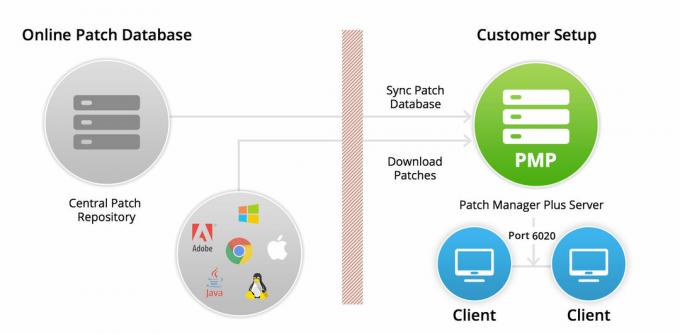
Tento nástroj v prvom rade zabezpečí súlad s náplasťami a bude sa starať o niektoré regulačné problémy. Obsahuje tiež audity a správy v reálnom čase. Ďalším znakom, ktorý stojí za zmienku, je to, ako možno záplaty testovať a schvaľovať alebo odmietať v závislosti od závažnosti a priority. Ďalej je možné implementovať testovacie skupiny počítačov, ktoré správcom umožňujú merať dopady záplat pred rozsiahlym nasadením.
ManageEngine Patch Manager Plus je k dispozícii v niekoľkých verziách. K dispozícii je dokonca aj bezplatná edícia, ktorá je takmer plne vybavená, ale obmedzuje sa na správu 25 zariadení. Ak pracujete v menšej organizácii a záleží vám len na opravovaní serverov, mohlo by to stačiť.
K dispozícii je tiež profesionálna edícia začínajúca na 245 USD a podniková edícia začínajúca na 345 USD. Obe ceny sú až pre päťdesiat zariadení a jedného správcu a odtiaľ hore.
Vydanie Professional Edition nemá v porovnaní s vydaním Enterprise Edition niekoľko funkcií, ako napríklad schopnosť aktualizovať definície vírusov, automatické testovanie a schvaľovanie opráv a možnosť použitia distribúcie servery.
3. GFI Languard
GFI Languard, od spoločnosti GFI Software, je oveľa viac ako len softvér na správu opráv. Tvrdí, že je „Konečným riešením bezpečnosti IT pre podnikanie“. Tento nástroj vám môže pomôcť pri vyhľadávaní zraniteľností sietí, automatizácii opráv a dosiahnutí súladu.

Jedným z rozlišujúcich faktorov tohto softvéru je, že nepodporuje iba operačné systémy pre stolné počítače a servery. Funguje to rovnako dobre s operačným systémom Android alebo iOS. GFI Languard vykonáva asi šesťdesiat tisíc testov zraniteľnosti a tiež zabezpečuje, aby boli vaše zariadenia neustále aktualizované pomocou najnovších opráv a aktualizácií.
Medzi niektoré z najlepších funkcií GFI Languard určite patrí jeho intuitívny dashboard spomenúť, a tak je aj aktualizácia vírusovej definície produktu, ktorá funguje so všetkými hlavnými antivírusmi dodávateľov. Zamerajme sa však na funkcie správy opráv produktu, pretože to je náš hlavný predmet. GFI Languard nielen opraví operačné systémy, ale aj webové prehliadače a ďalšie aplikácie tretích strán.
Tento produkt sa môže pochváliť veľmi silným nástrojom na vytváranie webových prehľadov pre jednoduché použitie, centralizované vykazovanie a vynikajúcu škálovateľnosť. Softvér GFI Languard môžete použiť na sledovanie najnovších zraniteľností a chýbajúcich aktualizácií
Ak sa pozrieme na niektoré z funkcií posudzovania zraniteľnosti softvéru GFI Languard, nezastaví sa to ani na ploche ani na serveri.
Je k dispozícii pre širokú škálu sieťových zariadení, ako sú prepínače, smerovače, prístupové body a tlačiarne. Môžete tiež použiť na zobrazenie niektorých problémov so zabezpečením vo vašej sieti, ako sú nepoctivé USB disky, telefóny a tablety.
Cenová štruktúra pre GFI Languard je pomerne zložitá. Softvér je založený na predplatnom a predplatné sa musí každoročne obnovovať. Ceny sú uvedené za uzol a cena za uzol sa znižuje, keď jeden pridáva ďalšie uzly. Aby ste veci ešte viac skomplikovali, máte jednu cenu za pôvodné predplatné, jednu za každý uzol, ktorý pridáte počas obdobia predplatného, jednu za obnovenie predplatného a jednu za upgrade. Pre používateľov, ktorí dávajú prednosť kúpe nástroja pred jeho zakúpením, je k dispozícii bezplatná skúšobná verzia.
4. Nasadenie PDQ
PDQ.com, predtým známy ako Admin Arsenal, je tvorcom riešenia pre správu systémov pre trh SMB s názvom PDQ Deploy. Ako ste možno už asi uhádli, nie je to samotný systém správy záplat, ale skôr nástroj na nasadenie softvéru. To znamená, že dokáže robiť viac ako len spravovať záplaty. Vďaka funkcii PDQ Deploy môžu správcovia systému ticho nainštalovať takmer ľubovoľnú aplikáciu alebo záplatu na viacero počítačov Windows súčasne.

Tento nástroj je dodávaný s viac ako 200 vopred pripravenými balíčkami pre najbežnejšie aplikácie, ktoré sú pripravené na nasadenie. Môžete tiež vytvárať vlastné viacstupňové nasadenia, ktoré môžu zahŕňať spúšťanie miestnych príkazov alebo skriptov pomocou PowerShell, VB alebo dávkového jazyka.
Môže sa tiež integrovať s Active Directory, Spiceworks a PDQ Inventory, vlastným riešením zásob hardvéru a softvéru PDQ. Pokiaľ ide o správu opráv, spoločnosť Deploy automaticky stiahne, naplánuje a zavedie záplaty.
PDQ Deploy je k dispozícii v dvoch verziách. K dispozícii je bezplatná verzia a verzia Enterprise. Hlavný rozdiel spočíva v súprave funkcií produktu s mnohými pokročilejšími funkciami, ktoré sú k dispozícii iba vo verzii Enterprise. Správa opráv je jednou z tých pokročilých funkcií, ktoré vyžadujú verziu Enterprise. Na rozdiel od mnohých konkurentov, ktorí založia svoju cenu na počte spravovaných uzlov.
Ceny za nasadenie PDQ sú založené na počte správcov, ktorí ho používajú. A za 500 dolárov za administrátora je to primeraná cena. Podľa očakávania je k dispozícii bezplatná skúšobná verzia, aby ste mohli produkt dôkladne otestovať. Celkovo je ODQ Deloy dobrou voľbou pre malé a stredné organizácie.
5. Ninite Pro
Možno ste už počuli o Ninite. Nástroj open-source je možné použiť na vytvorenie vlastnej inštalácie niekoľkých bezplatných a / alebo otvorených softvérových balíkov. Je to relatívne populárny nástroj v kruhoch slobodného softvéru. Ninite pro ide o krok ďalej a umožňuje odborníkom v oblasti IT vzdialene spravovať inštaláciu a aktualizáciu softvérových balíkov v počítačoch so systémom Windows.

Používateľské rozhranie Ninite Pro je úplne jedinečné. Prezentuje počítače, ktoré spravujete, v tabuľkovom formáte, kde každý riadok je počítač a každý stĺpec je aplikácia; niečo ako tabuľka. V každej bunke si môžete zobraziť, ktorá verzia softvéru je aktuálne nainštalovaná, a vybrať, či chcete do daného počítača nainštalovať, odinštalovať alebo aktualizovať príslušný softvér.
Systém má funkciu automatickej aktualizácie, ktorá automaticky aktualizuje všetok softvér, ktorý nájde na svojich spravovaných počítačoch, na najnovšiu verziu. Jednou z funkcií, ktorú máme na Ninite Pro radi, je všetko, čo musíte urobiť, aby ste do nástroja pridali počítač, je nainštalovať naň agenta. Potom sa automaticky zobrazí vo webovom rozhraní nástroja.
Ninite Pro vám umožní usporiadať počítače podľa vašich predstáv priradením jednej alebo viacerých značiek. Automaticky tiež označí počítač stavom online / offline alebo verziou servera Windows alebo pracovnej stanice, na ktorej sú spustené. To uľahčuje výber iba strojov, ktoré vás zaujímajú.
Ninite Pro obsahuje aj Ninite Classic, čo je v podstate ten istý nástroj s iným používateľským rozhraním - ten z predchádzajúcej verzie. Jediný dôvod, prečo by ste ho chceli použiť, je, ak ste už s tým oboznámení.
Ninite Classic má tiež rozhranie príkazového riadku, takže môžete vytvárať pokročilé úlohy pomocou skriptovacieho jazyka podľa vášho výberu.
Ceny za Ninite Pro sú založené na predplatnom a líšia sa podľa počtu strojov, ktoré spravujete. Prvých 20 strojov vás bude stáť 1,00 dolárov mesačne, ďalších 400 strojov vás bude stáť 0,50 dolárov mesačne a akýkoľvek ďalší stroj vás bude stáť 0,25 dolárov mesačne. K dispozícii je bezplatná skúšobná verzia podľa očakávania s výrobkami v tejto kategórii.
6. Microsoft SCCM
System Center Configuration Manager alebo SCCM je softvér na správu systému publikovaný spoločnosťou Microsoft. Jeho účelom je spravovať veľké počítačové oblasti so systémom Windows.

Zahŕňa diaľkové ovládanie, správu opráv, automatizáciu úloh, distribúciu softvéru, inventarizáciu hardvéru a softvéru a správu súladu. Ako vidíte, je to oveľa viac než len jednoduchý nástroj na správu opráv. SCCM je taký obrovský nástroj, že je ťažké vedieť, kde začať. Skúsme sa sústrediť na funkcie správy opráv produktu. V dátovom liste SCCM sa dozviete, že SCCM identifikuje, ktoré zariadenia nie sú aktuálne, a dodáva a inštaluje požadované aktualizácie.
SCCM používa na implementáciu a aktualizáciu úloh metaforu hierarchických lokalít. Web najvyššej úrovne sa synchronizuje so službou Microsoft Update podľa plánu - alebo pri manuálnom spustení. Aktualizácie sa potom synchronizujú s podriadenými webovými stránkami a po dokončení synchronizácie sa vytvoria pravidlá pre celý web, ktoré klientskym počítačom poskytnú požadované aktualizácie.
Súčasťou nástroja SCCM je aj nástroj na podávanie správ, ktorý vám pomôže pri posudzovaní stavu oblasti vášho počítača. Systém môže na každom klientskom počítači podávať hlásenia s podrobným stavom každej dostupnej aktualizácie, pričom indikuje, či je potrebná, nevyžadovaná alebo nainštalovaná.
Cenová štruktúra pre SCCM je veľmi zložitá, ako sme si zvykli so spoločnosťou Microsoft. Je, rovnako ako väčšina ostatných podnikových produktov od spoločnosti Microsoft, založená na klientskych licenciách, ktoré je potrebné zakúpiť ročne.
Podrobné informácie o cenách sa najlepšie získajú priamo od partnera spoločnosti Microsoft. Aj keď to nie je inzerované, zvyčajne je možné dohodnúť bezplatnú skúšobnú verziu SCCM.
Zabaliť
Správa záplat môže byť spravidla tak komplikovaná a časovo náročná, ako je to v prípade softvéru na správu záplat, automatizovaná alebo aspoň výrazne zjednodušená. Akýkoľvek softvér na správu záplat, ktorý sme práve predstavili, je vynikajúcou možnosťou. Je ťažké odporučiť jeden nad druhým, pretože všetci majú svoje silné a slabé stránky.
Ako sa často stáva, váš výber bude viac ako čokoľvek založený na vašich presných potrebách.
s pre všetky naše šesť najlepších nástrojov sú k dispozícii bezplatné skúšobné verzie, možno by bolo dobré vyskúšať jeden alebo dva pred prijatím konečného rozhodnutia.
Vyhľadanie
Posledné Príspevky
6 najlepších nástrojov na monitorovanie sietí, serverov a aplikácií
Jednou z hlavných úloh každého správcu siete a systému je zabezpeči...
8 Najlepšie nástroje a softvér na zálohovanie a konfiguráciu siete
Správcovia systému - tí, ktorí sa starajú o servery - zvyčajne veľm...
Najlepšie alternatívy Nagios pre monitorovanie siete
Cez viac ako 15 rokov od prvého videnia svetla, Nagios - predtým na...



